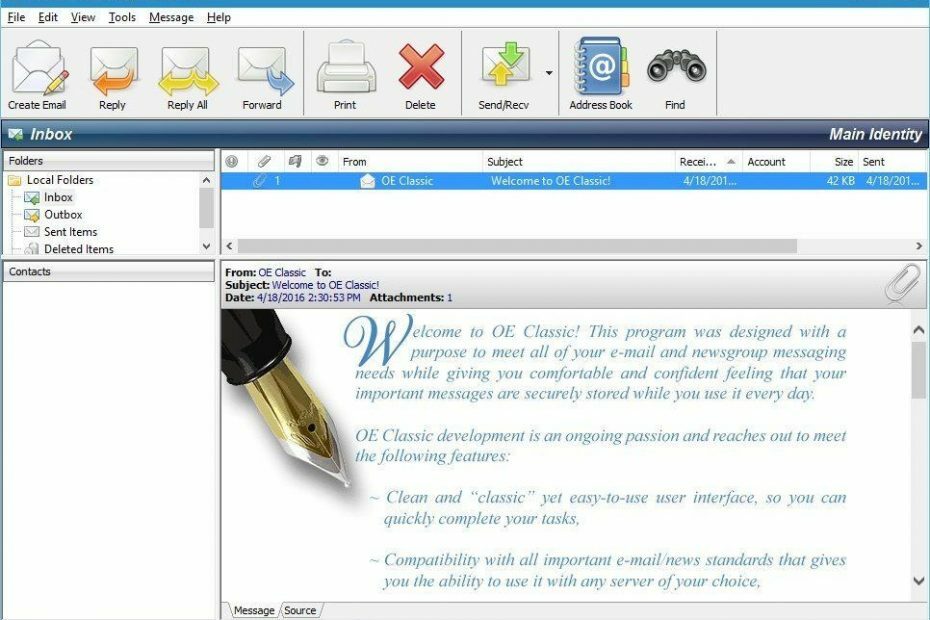- A számtalan Windows-alapú e-mail kliens közül a legjobbak a Mail alkalmazás, az Outlook és a Mozilla Thunderbird.
- És ez felteszi a kérdést, hogy ezek közül az alkalmazások közül melyik a legjobb.
- Ez az áttekintés lebontja, hogy melyik a legjobb e-mail kliens, és melyiket érdemes használni.
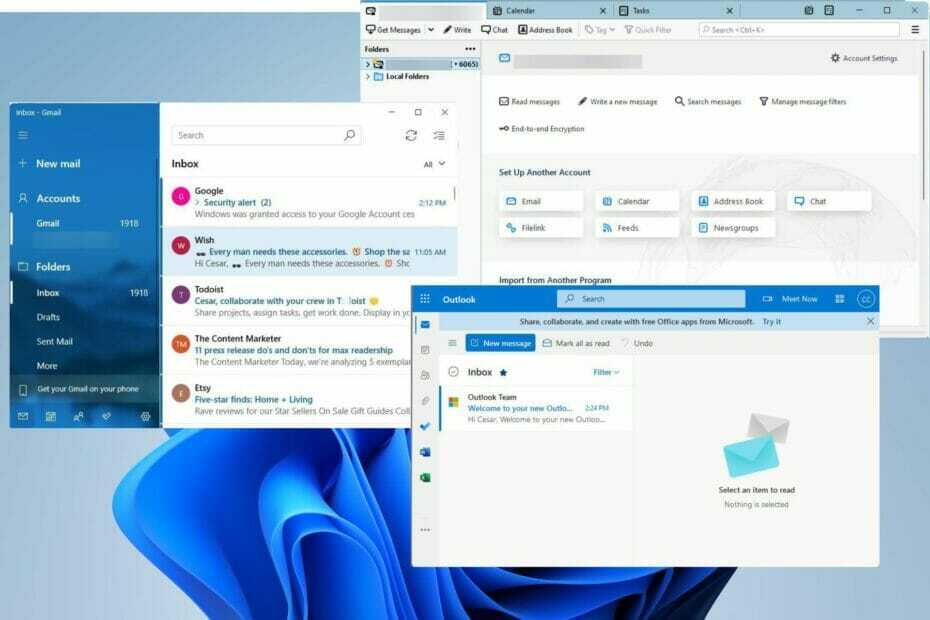
xTELEPÍTÉS A LETÖLTÉSI FÁJLRA KATTINTVA
Ez a szoftver kijavítja a gyakori számítógépes hibákat, megvédi Önt a fájlvesztéstől, a rosszindulatú programoktól és a hardverhibáktól, és optimalizálja számítógépét a maximális teljesítmény érdekében. Javítsa ki a számítógéppel kapcsolatos problémákat és távolítsa el a vírusokat 3 egyszerű lépésben:
- Töltse le a Restoro PC-javító eszközt ami a szabadalmaztatott technológiákkal együtt jár (szabadalom elérhető itt).
- Kattintson Indítsa el a szkennelést hogy megtalálja azokat a Windows-problémákat, amelyek számítógépes problémákat okozhatnak.
- Kattintson Mindet megjavít a számítógép biztonságát és teljesítményét érintő problémák megoldásához
- A Restoro-t letöltötte 0 olvasói ebben a hónapban.
Az e-mail feltalálása teljesen forradalmasította a kommunikációt, mivel az üzenetek egy pillanat alatt elküldhetők. A létrehozásától kezdve sok fejlesztő arra törekedett, hogy egyedi funkciókkal rendelkező klienseket és alkalmazásokat hozzon létre az e-mailben.
Rengeteg alkalmazás és kliens létezik a piacon, de a Windows 11 rendszerben a legjobb három közül a Mail alkalmazás az operációs rendszerhez, a Microsoft Outlook és a Mozilla Thunderbird. Ezekre a kliensekre ugyanaz vonatkozik: vonzó felhasználói felület és érdekes szolgáltatások az egyszerű e-mailezésen túl.
E-mail kliens kiválasztásakor fontos mérlegelni, hogy mire van szüksége egy alkalmazásban. Manapság az ügyfelek már nem csak leveleznek. Sokan olyan funkciókkal rendelkeznek, amelyek támogatják a vállalkozásokat, míg mások hozzáférnek a felhőszolgáltatásokhoz. Mielőtt azonban rátérnénk arra, hogy mi a legjobb a három közül, fontos felsorolni néhány alapszabályt.
Mit kell keresnem egy levelezőprogramban?
A biztonsági és titkosítási funkciók a legfontosabb szempontok közé tartoznak, amelyekre figyelni kell. Egyes webalapú klienseknél a fejlesztők átvizsgálják a privát e-maileket, és ellenőrizhetik az Ön adatait. A legtöbb asztali kliens nagyobb fokú biztonsággal rendelkezik, és képes az e-mailek titkosítására.

Egy másik nagyszerű funkció a különböző e-mail fiókok egy kliensben való kombinálása. Ahelyett, hogy körbe-körbe futná az összes fiókját, jobb, ha mindent középre állít. Végül pedig ügyeljen az alkalmazásintegrációra, ami azt jelenti, hogy mennyire jól működik más alkalmazásokkal.
A Zoom például egy rendkívül népszerű videokonferencia-alkalmazás, amelyet a vállalkozások mindenhol használnak. Azok az e-mail kliensek, amelyek lehetővé teszik, hogy a Zoom működjön együtt szolgáltatásukkal, jelentős pontokat kapnak a használhatóság terén. Ezzel együtt bontsuk le a Mail alkalmazást, az Outlookot és a Thunderbirdot a Windows 11 rendszeren, és döntsük el, melyik a legjobb az operációs rendszerhez.
Melyik a legjobb e-mail kliens?
➡ Windows 11 Mail alkalmazás
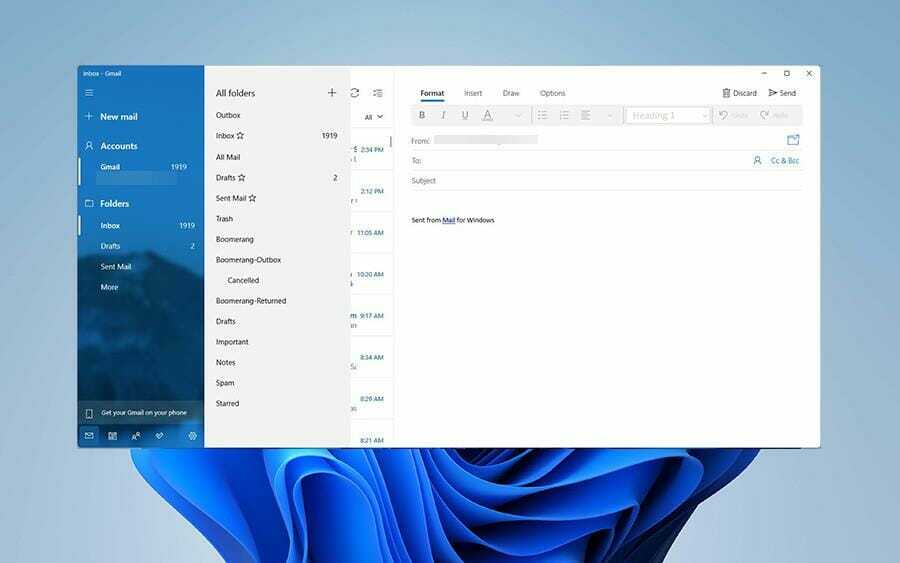
A Windows 11 Mail alkalmazását, mint sok más natív alkalmazást, alaposan átdolgozták az új operációs rendszerhez. Legújabb iterációjában a Mail lehetőséget kapott arra, hogy az Ön által választott dobozokat a Starthoz rögzítse, és különböző fiókokat egyetlen fiókba keverjen.
Ez azt jelenti, hogy Outlook-, Gmail- és Yahoo-fiókjait egy fedél alatt tarthatja, kiküszöbölve a kaotikus helyzetet. Még a közösségi médiából is jelzésekre volt szükség, mivel mostantól megcímkézhet embereket, például a Twitteren, személyre szabhatja a hátterét és néhány billentyűparancsot.
A Mail alkalmazás elég tisztességes, de nem megfelelő kliens. Kiválóan alkalmas központi központként az e-mailek, üzenetek és naptár kiosztására, de sok olyan funkció hiányzik belőle, amelyeket egy megfelelő e-mail kliensnél láthatna. Nincs feladatkezelő, jegyzetek, webböngészési lehetőség vagy egyéb eszközök.
De ha egy egyszerű és könnyen használható e-mail szolgáltatást szeretne, akkor a Window 11 Mail alkalmazás a jelenlegi állapotában tökéletes. Nem kell sokat várnia a Mail alkalmazástól, de néhány ember számára ez jó dolog.
➡ A levelezési alkalmazás egyszerűsége
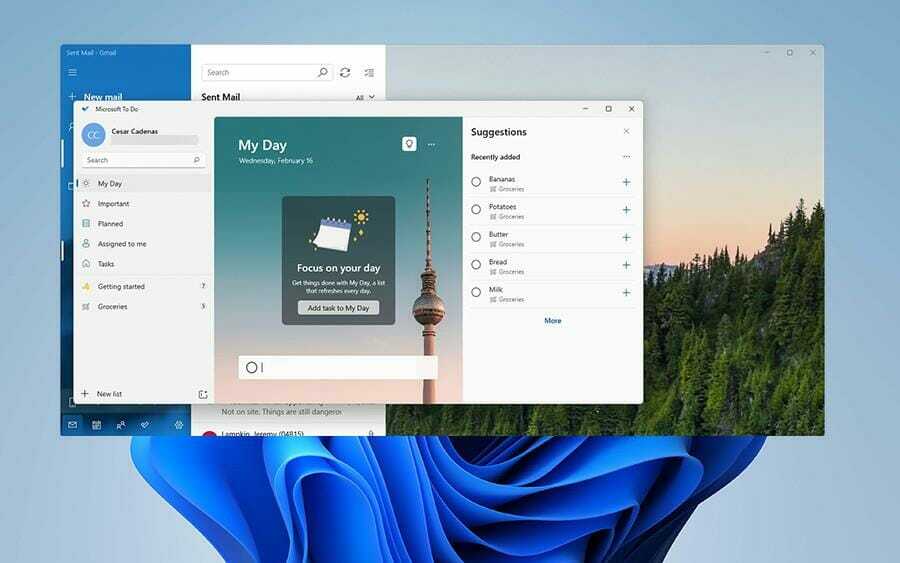
A Windows 11 Mail alkalmazás legnagyobb erőssége a felhasználói felület. Mindent lecsupaszít a puszta alapjairól, extra szösz nélkül. Tartalmaz egy bejövő, egy kimenő, egy naptárat, egy teendőt, egy szakaszt az egyéni közvetlen üzenetekhez és egy szakaszt a kapcsolatok számára. Mindez egyetlen címszó alatt. Ha lényegében nincs rendetlenség a képernyőn, az nagyszerű érzés; néha egyszerűen csak az e-mailjeit szeretné elérni anélkül, hogy meg kellene küzdenie az utat a menük labirintusába.
A középpontban a tartalom áll, nem pedig a menü összetömése. Új fiókok hozzáadása egyszerűen elvégezhető a bal oldalon található „Új e-mail” gombbal. A bal alsó sarokban találhatók a fent említett naptár, névjegylista és a Teendők funkció gombjai. A kisebb funkciók közé tartozik például az e-mailek megjelölése vagy olvasatlanként való megjelölése, a támogatási mappák és a más kiválasztott alkalmazásokkal való kommunikáció lehetősége.
Igaz, a Mail alkalmazásról nem nagyon lehet beszélni. Amit lát, azt kapja: egy egyszerű e-mail alkalmazás azoknak, akik csak a beérkezett üzeneteiket szeretnék ellenőrizni. De ez az alkalmazás szépsége. Ha azonban valami robusztusabbat szeretne, és többet tud, akkor az Outlook a megfelelő út.
Microsoft Outlook
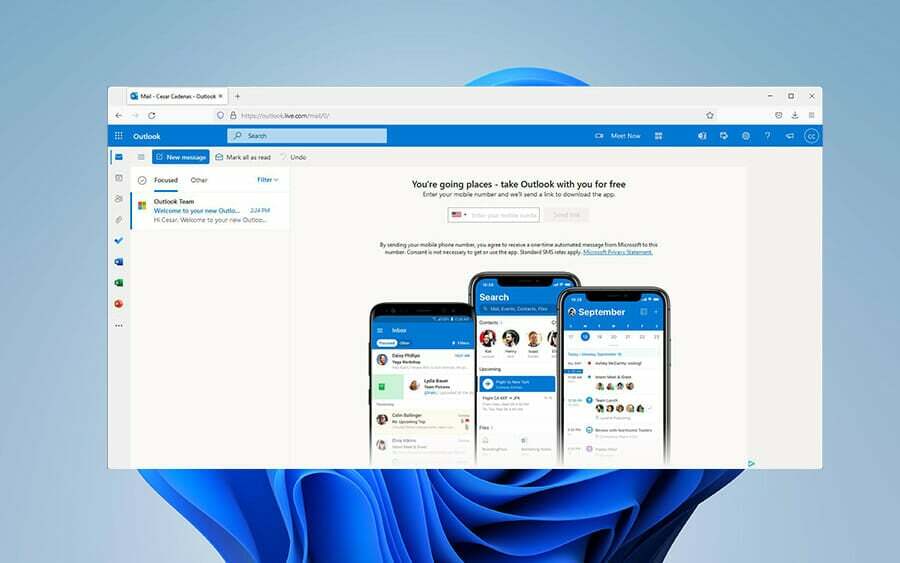
Az Outlook sokkal funkciókban gazdagabb. Ez egy megfelelő e-mail kliens, amelyet a szakemberek szem előtt tartásával készítettek, és a Microsoft Office programcsomag része. Rendezni tudja naptárait, névjegyeit és jegyzeteit, hogy csak néhányat említsünk. Az Outlook egyik legjobb aspektusa az, hogy hány alkalmazással integrálható.
Csatlakozhat más Microsoft-alkalmazásokhoz, például a Word-hez vagy az Excelhez, valamint egy csomó harmadik féltől származó szoftverhez. Ha készített egy sor jegyzetet az Evertről vagy a Todoistról, amelyek közül néhány a legjobb jegyzetelő alkalmazások a Windows 11 rendszeren, az összes szöveget néhány kattintással átviheti az Outlookba.
Ráadásul az Outlook használatához nem kell csatlakoznia az internethez. Ügyfélként használhatja az alkalmazást jegyzetek feljegyzésére, vagy hozzáadhat valamit az ütemtervéhez, ha az internet valaha is megszűnik. Az Outlook sok mindent tartalmaz.
A két fő hátránya, hogy fizetnie kell az Outlook összes funkciójának használatáért, és a felhasználói felület meglehetősen zavaró lehet. Az Outlookban sok minden történik egyszerre, de az alkalmazásnak van egy praktikus útmutatója, amely megtanítja a szoftver használatát. Ráadásul rengeteg online forrás található, amelyekkel bármilyen kérdés megválaszolható.
Az Outlook támogatja a komplexitást
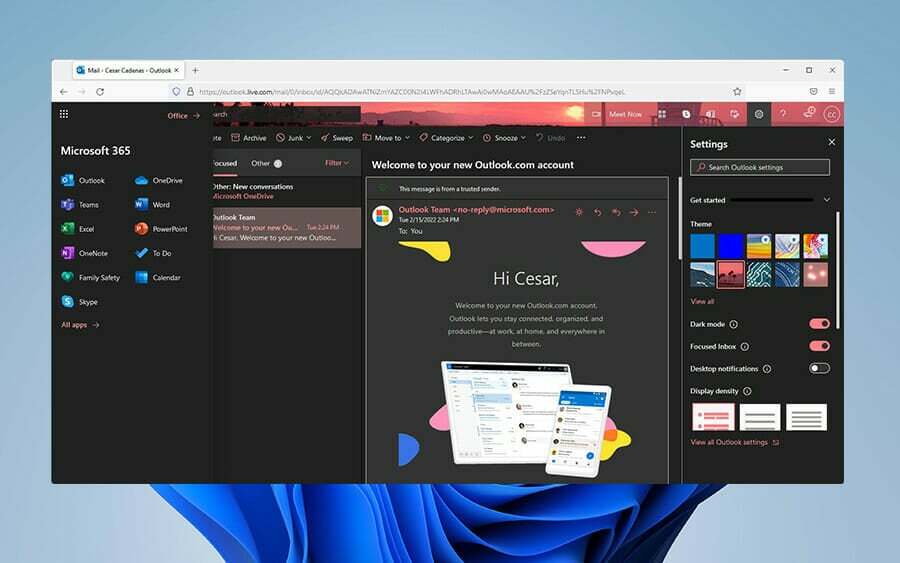
Ha a részletekre megyünk, az Outlook jól kezeli a bonyolultságokat. A modern kor munkafolyamatai több fiókkal és rengeteg emberrel foglalkoznak, akik elsöprő terhelést okozhatnak. Rengeteg információ kerül rád, de az Outlook készen áll a segítségére szolgáló eszközökkel.
Az első egy mapparendszer, amely lehetővé teszi az összes üzenet elérését és a mellékletek hatékony kezelését. Szűrőket, címkéket és szálakat alkalmazhat, hogy mindent részekre bontson. A mappák beállíthatók úgy, hogy automatikusan gyűjtsék a bejövő elemeket, amelyek megfelelnek az Ön által meghatározott feltételeknek.
Az Outlookban megjelenő e-mailek esetleges zűrzavara megfelelő szálfűzéssel, megjelöléssel és csoportosítással is kitisztítható, amelyek mindegyike elérhető. Gyors üzenetkeresés is elérhető, ha meg szeretné találni az adott e-mailt.
Szakértői tipp: Néhány PC-problémát nehéz megoldani, különösen, ha sérült adattárakról vagy hiányzó Windows-fájlokról van szó. Ha problémái vannak a hiba kijavításával, előfordulhat, hogy a rendszer részben meghibásodott. Javasoljuk, hogy telepítse a Restoro eszközt, amely átvizsgálja a készüléket, és azonosítja a hibát.
Kattints ide a letöltéshez és a javítás megkezdéséhez.
Az Outlook emellett remek levélszemét- és adathalászszűrőkkel is rendelkezik, amelyek automatikusan áthelyezik ezeket a cuccokat a megfelelő mappába, ami a Windows 11 Mail alkalmazásban nem található meg.
A Barebone funkciók barebone funkciókat jelentenek, és ha a Mail alkalmazásra támaszkodik, akkor a Windows Defenderben vagy valamely harmadik féltől származó vírusalkalmazásban kell megbíznia a feladat elvégzésében. Az Outlook is gyakori célpontja a vírusoknak, ezért a Microsoft sok erőfeszítést tett felhasználói bázisának védelmére.
Ezen felül az Outlook rendelkezik a Social Connector programmal, amely gyakran küld frissítéseket arról, hogy az emberek mit csinálnak munka közben. Megtudhatja, mi a státuszuk, tevékenységeik, és mely közösségi oldalakon tartózkodnak; mindezt anélkül, hogy ki kellene nyitnia egy másik ablakot.
A legjobb teljesítményű felhasználók számára
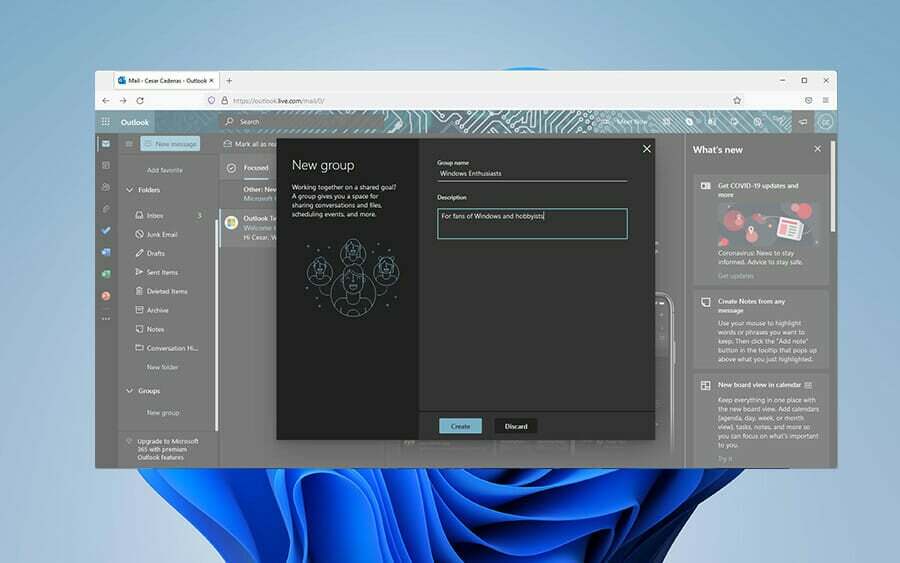
Ha valaki az e-mail fiókja szerint él és hal, akkor a Microsoft Outlook használata erősen ajánlott. Ha képes rangsorolni, hogy mely feladatok a legfontosabbak, miközben állandó kapcsolatot tarthat a munkacsoportjában, az megváltoztatja a helyzetet.
Fel kell tennünk magunknak a kérdést, hogy mennyire vagyunk energiahasználók. Ön olyan ember, akit nem érdekel az e-mail fiókja, amíg megkapja az üzenetet, vagy olyan, aki szereti, ha minden extra csengő és síp? Vagy talán Ön olyan személy, aki teljes irányítást szeretne e-mail kliense felett. Ha ez Ön, akkor nézze meg a Mozilla Thunderbird-et.
Mozilla Thunderbird
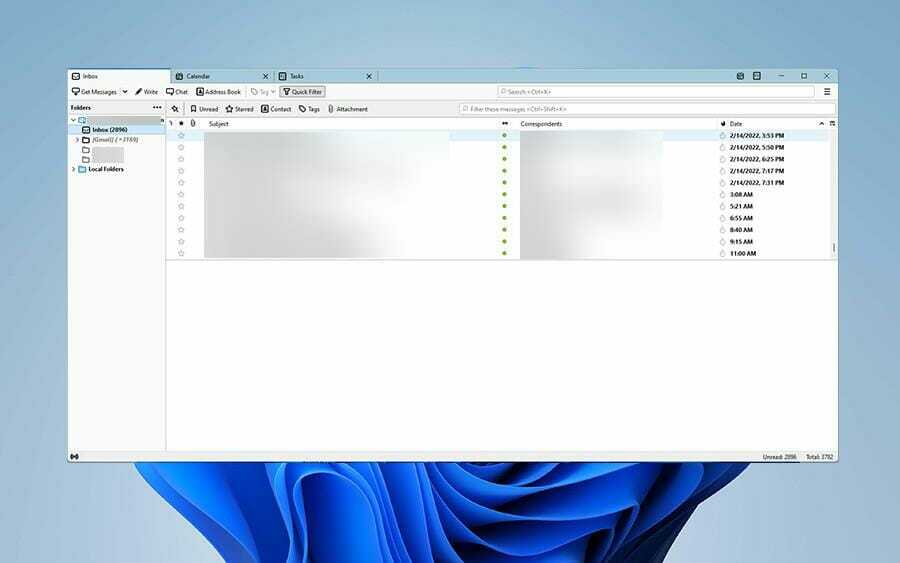
A Thunderbird egy nyílt forráskódú e-mail kliens, amelyet nagy közösség támogat. Az Outlookhoz hasonló funkciókat tartalmaz, például az alkalmazásintegrációt és az internetkapcsolat nélküli munkavégzés lehetőségét.
Csevegési funkcióval rendelkezik, amely lehetővé teszi, hogy különféle platformokon beszélgessen ismerőseivel, legyen szó Facebook Chatről, Google Talkról, IRC-ről, miről van szó.
Ha Ön olyan tudással és türelemmel rendelkezik, hogy tetszés szerint személyre szabja ügyfelét, akkor a Thunderbird a legjobb. Ön dönti el, hogy milyen szolgáltatások érhetők el, így azoknak, akik azt szeretnék, hogy szoftverük már az indulástól fogva működjön, előfordulhat, hogy ez az ügyfél nem az Ön számára való.
A Mozilla időről időre frissíti a Thunderbirdot, de lassúak a karbantartásuk, és egyesek a felhasználói felületet réginek és elavultnak találhatják. Ráadásul néhány alapvető funkció nem szerepel a Thunderbirdben: ezeket Önnek kell hozzáadnia.
Hozzon létre saját e-mail klienst
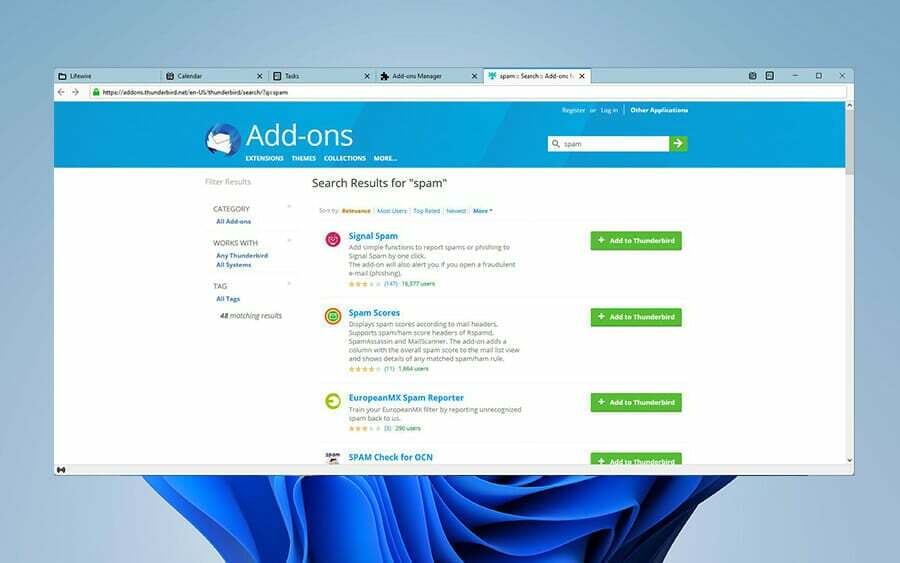
A Thunderbird legnagyobb áldása a testreszabás lehetősége. Mivel nyílt forráskódú, az ügyfelet az igényeinek megfelelően konfigurálja. Számos különböző típusú protokollt támogat, legyen az POP3 az e-mailek lekéréséhez, IMAP, amely lehetővé teszi a bővítmények hozzáadását, az LDAP a címkiegészítéshez és az OPEN PFP a titkosításhoz. A Thunderbird akár 2 GB-os fájlokat is ingyenesen támogathat, és még fiókra sincs szüksége.
Ami a kiegészítőket illeti, az ég szab határt. Rengeteg bővítmény és téma áll rendelkezésre, amelyek megváltoztatják a színsémát vagy a gombok elrendezését. A rendszer olyan hatékony biztonsági funkciókat támogat, mint a digitális aláírás, a titkosítás, a jelszókezelő és a levélszemétszűrők. A csevegőalkalmazások, például az XMPP és a Google Talk is megvalósíthatók a megfelelő kiterjesztéssel.
Őszintén szólva, annyi bővítmény érhető el a Thunderbirdhez, hogy szinte lehetetlen felsorolni az összes különféle típust. Az egyszerűség kedvéért alább található egy kis útmutató, amely megmutatja, hogyan adhat hozzá bővítményeket a Thunderbirdhez.
Bővítmények hozzáadása a Thunderbirdhez
- Nyissa meg a Thunderbird levelezőprogramot.
- Kattintson a három sorra a jobb felső sarokban.
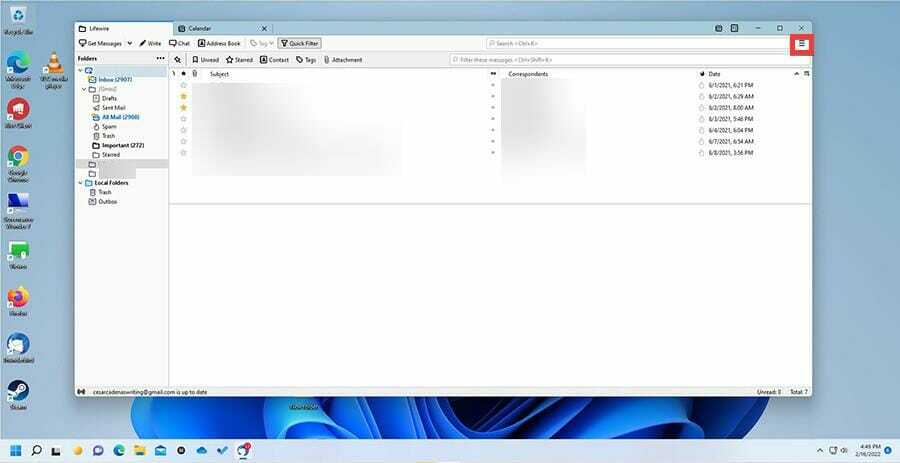
- A legördülő menüben válassza a lehetőséget Kiegészítők és témák.
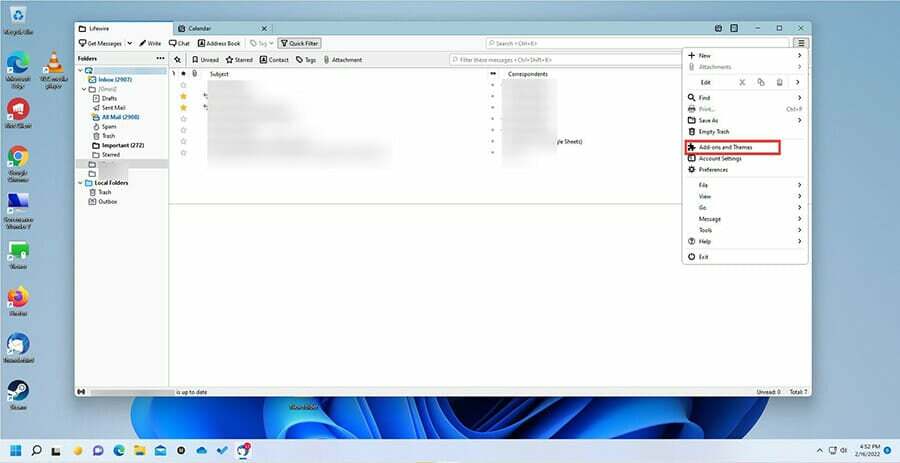
- A tetején található keresősávban keressen rá egy olyan bővítményre, amely érdekli, például egy spamszűrőt.
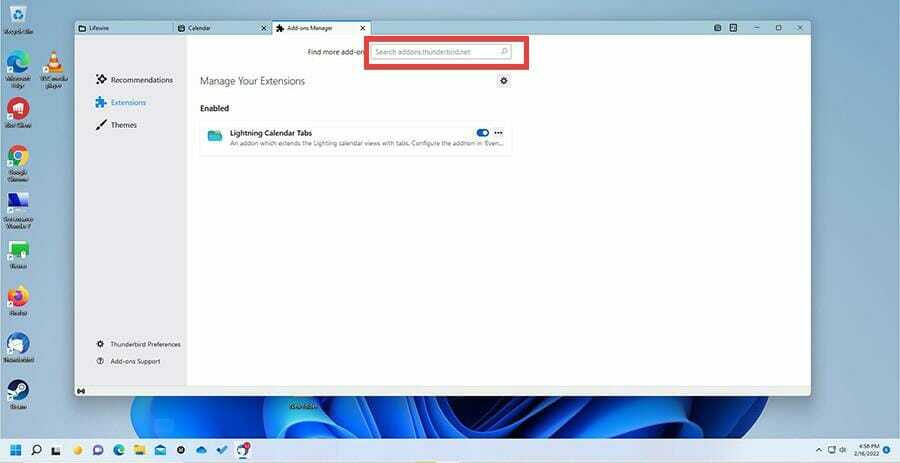
- Válassza ki azt a spamszűrőt, amelyik jól néz ki az Ön számára vagy a vélemények alapján. Kattints a Hozzáadás a Thunderbirdhez gomb.
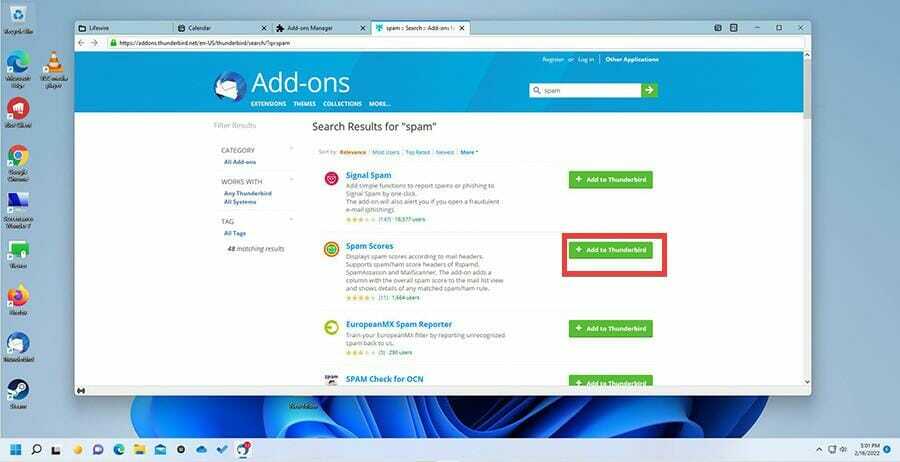
- Engedélyt fog kérni a hozzáadáshoz.
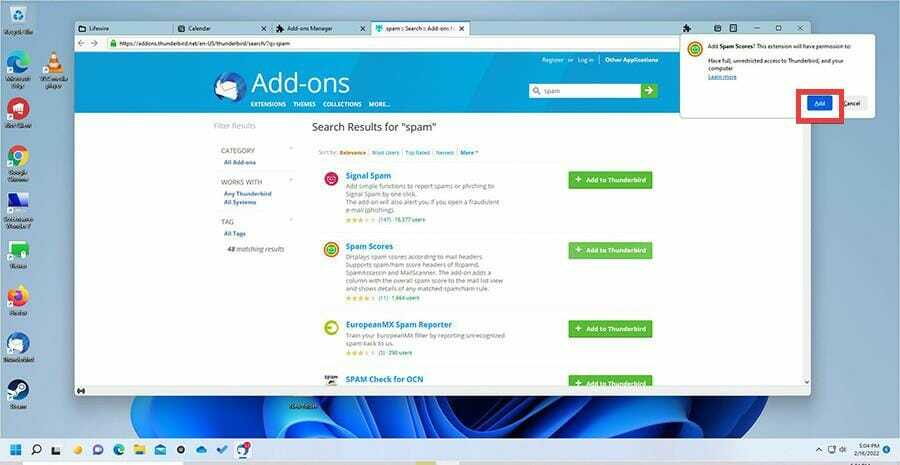
- Ha visszatér a Kiegészítők és témák oldalra, látni fogja az új bővítmény hozzáadását.
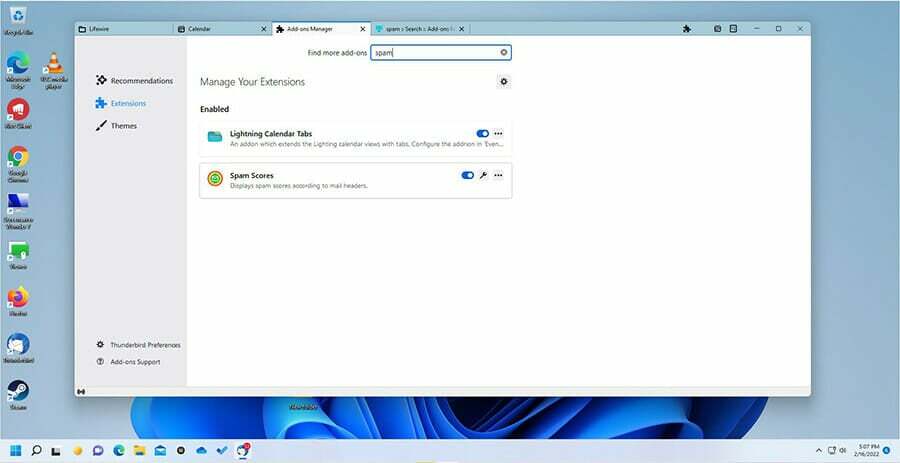
Szóval, melyik a legjobb?
A legjobb attól függ, hogy Önnek, mint felhasználónak mire van szüksége és mire van szüksége. E három közül a legjobb a Microsoft Outlook. Mindkét világ legjobbjait kínálja, mivel elég egyszerű felhasználói felülettel, sok megvásárolható funkcióval és elegendő üzleti támogatással rendelkezik a modern szakemberek számára.
De az Outlooknak megvan a gyenge pontja. Zavaros, használata zavaró lehet, és tele van a szükséges funkciókkal. Másrészt vitatkozhat azzal, hogy túl kevés funkcióval rendelkezik; attól függ, hogyan nézed a dolgokat. Ha valami egyszerűbbet keres személyes használatra, vagy nincs szüksége semmi bonyolultra, akkor a Windows 11 Mail alkalmazás jobban megfelel.
A Mail alkalmazás olyan egyszerű és barátságos, hogy minden munkát probléma nélkül elvégezhet rajta. Néha az extra harangok és sípok csak szemetet zsúfolják be a teret.
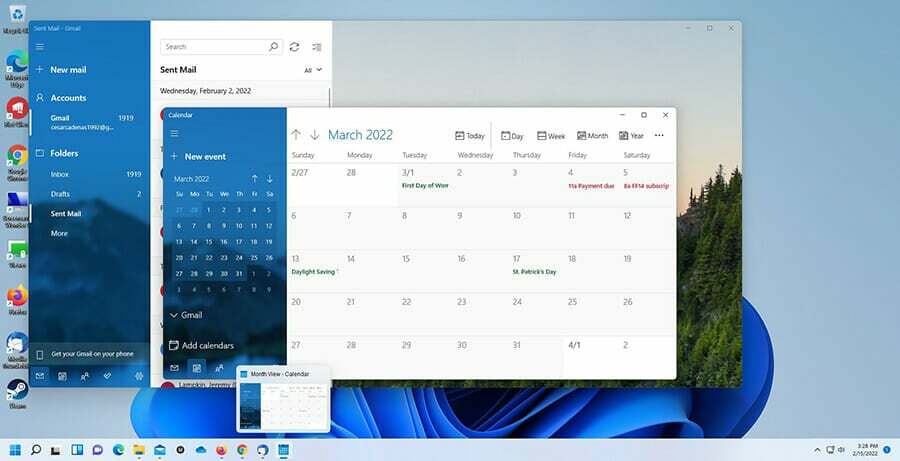
Ha teljes irányítást szeretne az e-mail kliense felett, és tetszése szerint testreszabhatja, akkor a Thunderbird a legjobb. Megvan a lehetőség arra, hogy a legjobb biztonsági intézkedésekkel rendelkezzen a három fő közül, és a legtöbb testreszabási lehetőség közül is meglegyen; mindegyik ingyenes. Azonban időbe telik, mire mindezt kitaláljuk.
Igaz, nehéz ajánlani a Thunderbirdet, mert mennyi időre és technikai tudásra lesz szüksége ahhoz, hogy a legtöbbet hozza ki belőle. Rendben van, de szeretne több időt és energiát fordítani az e-mail kliens összeállítására, amikor már a dobozból kivesz egyet? A legtöbb ember nem használja, és inkább már kezdettől fogva használja.
Tehát a rangsor a következő:
- Első helyezett: Microsoft Outlook
- Második helyezett: Windows 11 Mail
- Legrosszabb: Mozilla Thunderbird
Vannak olyan Windows 11-es alkalmazások, amelyeket érdemes megvizsgálnom?
Annak érdekében, hogy megfeleljen ennek az áttekintésnek a témájának, meg kell vizsgálnia, hogy a jó email kliens. Megállapítottuk, hogy az Outlook a legjobb, de lehet, hogy van olyan helyzete, amikor még mindig nem az. Rengeteg lehetőség van. Alternatívaként érdemes megvizsgálni a Flow Mail, az Inky és a Mailbird alkalmazásokat.
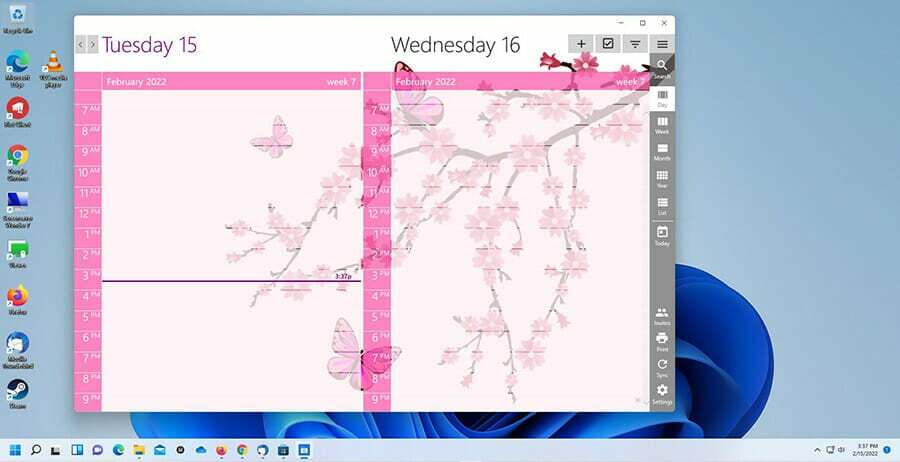
Amíg javítja az irodai élményt, érdemes lehet megvizsgálnia harmadik féltől származó naptár beszerzése. A legtöbb ember nem fog sokat gondolkodni a Windows 11 naptárán, de egyes alkalmazások olyan egyedi funkciókat kínálnak, amelyek sokkal egyszerűbbé teszik az eseménykezelést.
- Windows 11 vs Windows 10: A teljesítmény összehasonlítása és a legjobb szolgáltatások
- Windows 11 vs Ubuntu: A funkciók és a biztonság összehasonlítása
- TPM 1.2 vs 2.0: Itt van minden, amit tudnia kell
- Windows 11 vs Linux: Mélyreható összehasonlítás a választáshoz
- Windows 11 vs macOS: Melyik a gyorsabb és biztonságosabb?
Nyugodtan írjon alább megjegyzést, ha bármilyen kérdése van a többi Windows 11 alkalmazással kapcsolatban. Hagyjon megjegyzéseket arról is, hogy milyen véleményeket szeretne látni, vagy tegyen információkat a Windows 11 egyéb funkcióiról.
 Még mindig vannak problémái?Javítsa ki őket ezzel az eszközzel:
Még mindig vannak problémái?Javítsa ki őket ezzel az eszközzel:
- Töltse le ezt a PC-javító eszközt Kiváló értékelést kapott a TrustPilot.com oldalon (a letöltés ezen az oldalon kezdődik).
- Kattintson Indítsa el a szkennelést hogy megtalálja azokat a Windows-problémákat, amelyek számítógépes problémákat okozhatnak.
- Kattintson Mindet megjavít a szabadalmaztatott technológiákkal kapcsolatos problémák megoldására (Exkluzív kedvezmény olvasóinknak).
A Restoro-t letöltötte 0 olvasói ebben a hónapban.